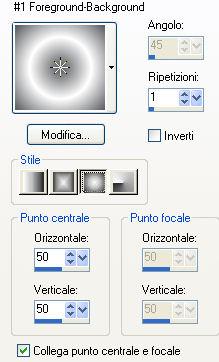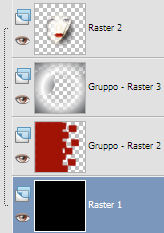Declaration
L'originale di questo tutorial lo trovi qui Ringrazio Michèle per avermi permesso di tradurre questo tutorial Tutorial tradotto con psp X. Materiale qui Filtro usato qui: VM Natural
1. Importa i due pennelli come pennelli personalizzati sul tuo psp. Apri le due maschere e riducile ad icona. 2. Apri una nuova immagine trasparente di 600 x 600 px. 3. Metti in primo piano il colore #000000 e riempi con questo colore il livello trasparente. 4. Livelli/Nuovo livello raster e riempi con il colore #a21103 che avrai messo in primo piano. 5. Livelli/Nuovo livello di maschera/Da immagine e scegli "carre": clicca solo su luminanza d'origine. Livelli/Elimina. Rispondi si alla domanda. Livelli/Unisci gruppo. Regola/Messa a fuoco/Accentua messa a fuoco per due volte. 6. Livelli/Nuovo livello raster. Prepara in primo piano un gradiente stile sprazzo di luce: ripetizioni 1 e inverti non spuntato con i due colori: #54565a per il primo piano e #ffffff per lo sfondo:
Riempi il nuovo livello con il gradiente. 7. Livelli/Nuovo livello di maschera/Da immagine e scegli "hairface5dworisch": clicca su luminanza d'origine e metti la spunta su inverti i dati della maschera. Livelli/Elimina. Rispondi si alla domanda. Livelli/Unisci gruppo. 8. Apri l'immagine "Geisha". Finestra/Duplica e chiudi l'originale. Su questa immagine fai: Livelli/Nuovo livello di maschera/Da immagine e scegli "2": clicca solo su luminanza d'origine. Livelli/Elimina. Rispondi si alla domanda. Livelli/Unisci gruppo. 9. Modifica/Copia e incolla come nuovo livello sul tuo lavoro. Immagine/Ridimensiona al 70% (tutti i livelli non spuntato). 10. Verifica che tutto sia posizionato come sotto:
Livelli/Unisci tutto (appiattisci). 11. Livelli/Nuovo livello raster. Strumento pennello configurato come sotto e scegli il pennello "Asian-Bamboo":
Con il colore nero in primo piano applica il pennello a destra. Immagine/Rifletti e posizionalo di nuovo contro il bordo destro della tag. 12. Con lo strumento puntatore tira un po' il pennello affinché tocchi l'alto e il basso della tag. .Livelli/Nuovo livello raster. Ora applica il pennello "Ilove you" configurato come il precedente in basso a sinistra. 13. Apri il tube del profumo. Modifica/Copia e incolla come nuovo livello. Regola/Messa a fuoco/Metti a fuoco. Posiziona come da lavoro finale. 14. Assicurati che tutto sia ben posizionato. Livelli/Unisci tutto (appiattisci) 15. .Immagine/Aggiungi bordatura simmetrica di 3 px colore nero. 16. Immagine/Aggiungi bordatura simmetrica di 15 px colore #a6150a. Seleziona con la bacchetta magica questa bordatura. 17. Effetti/Plug in/VM Natural/Marble madness: 9 / 22 / 105 / 255. Effetti/Effetti 3D/Sfalsa ombra: 4 / 4 / 50 / 5 / nero. Deseleziona tutto. 18. Aggiungi la tua firma. Livelli/Unisci tutto (appiattisci). Salva in jpeg.
Tutorial tradotto da Byllina il 15 maggio 2010 e registrato su TWI |